- Autors Jason Gerald [email protected].
- Public 2024-01-19 22:13.
- Pēdējoreiz modificēts 2025-01-23 12:27.
Printeri (printeri) ir ierīces, kuras dažreiz var būt grūti izmantot. Šajā rakstā tiks aplūkota viena no printera problēmām, proti, spoles veidošana. Printera kopēšana, kas ir akronīms vienlaicīgām perifērijas darbībām tiešsaistē, ir termins, kas dots datorsistēmai, kas saņem un pārsūta drukas pasūtījumus. Dažreiz jūs vēlaties apturēt šo sistēmu, lai neļautu printera spoļu sistēmai izdot komandas printerim, lai izdrukātu nevēlamus dokumentus. Dažreiz, nejauši divreiz izdrukājot dokumentu, pirms drukāšanas pabeigšanas atvienojiet printeri no elektrotīkla. Tomēr, atkārtoti pievienojot printera kabeli, izrādās, ka printeris joprojām atceras un izdrukā iepriekšējo dokumentu, un tas nav tas, ko vēlaties.
Solis
1. metode no 3: izmantojot komandrindu
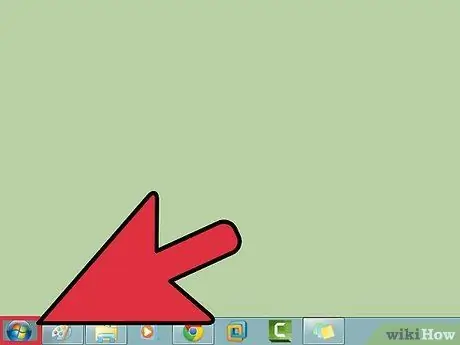
1. solis. Atveriet izvēlni Sākt
Izvēlni Sākt varat atvērt, nospiežot tastatūras Windows taustiņu vai noklikšķinot uz ikonas Sākt ekrāna apakšējā kreisajā stūrī.
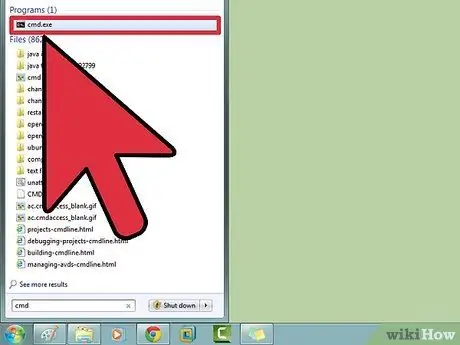
2. solis. Ierakstiet cmd
tik cmd izvēlnē Sākt, kas ir komandrindas kods. Sarakstā parādīsies komandu uzvednes programma.

3. solis. Atveriet komandu uzvedni kā administrators
Ar peles labo pogu noklikšķiniet uz Komandu uzvedne un noklikšķiniet Izpildīt kā administratoram no nolaižamās izvēlnes. Klikšķis Jā parādītajā uznirstošajā dialoglodziņā.
Komandu uzvedne ļauj datorā ievadīt teksta komandas. Šīs komandas var izpildīt arī, izmantojot grafisko interfeisu, tastatūru un peli, taču ietaupīsiet daudz laika, izmantojot komandu uzvedni
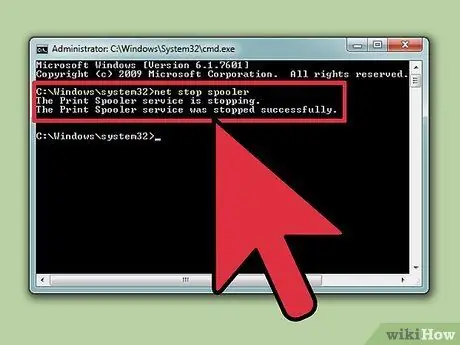
4. solis. Pierakstiet “tīkla apturēšanas spolētāju”
tik tīkla apstāšanās spolētājs komandu uzvednē, pēc tam nospiediet taustiņu Enter. Jūs redzēsit līniju, kas saka Drukas spolēšanas pakalpojums tiek pārtraukts. Pēc kāda laika gaidīšanas jūs redzēsit uzrakstu Drukas spolēšanas pakalpojums tika veiksmīgi apturēts kas nozīmē, ka spolēšanas pakalpojums ir veiksmīgi pārtraukts.
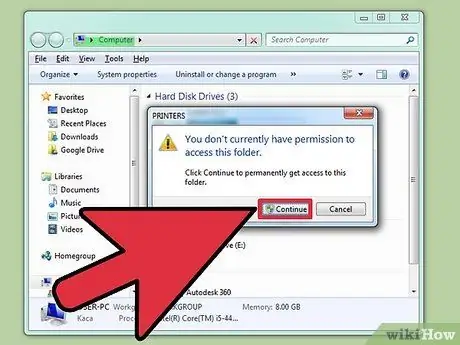
5. darbība. Dzēsiet drukas darbu
Lai printeris nesāktu drukāt dokumentu, atsākot spolēšanu, visi atlikušie drukas darbi ir jāatceļ. Failu pārlūka adrešu joslā ievadiet C: / Windows / system32 / spool / PRINTERS un nospiediet taustiņu Enter. Parādīsies uznirstošais dialoglodziņš, kurā tiks lūgts noklikšķināt Turpināt kā administrators. Noklikšķiniet, lai turpinātu.
Neizdzēsiet mapi PRINTER! Tajā varat izdzēst tikai ierakstus.
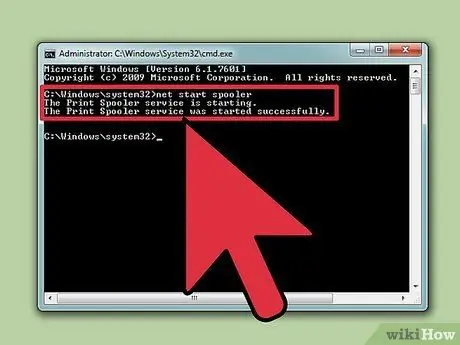
6. solis. Restartējiet printera spolēšanu
Lai sistēma vēlāk drukātu dokumentus, spolēšanas pakalpojums ir jārestartē. Tips neto sākuma spolētājs uz komandu uzvedni un nospiediet taustiņu Enter. Ja izdodas, rakstiet Drukas spolēšanas pakalpojums tika veiksmīgi palaists parādīsies.
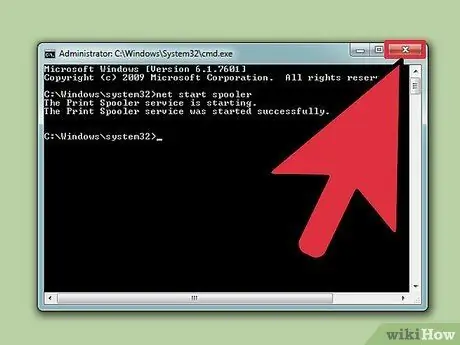
7. solis. Aizveriet komandu uzvedni. Spolēšanas pakalpojumam bija jābūt noņemtam, un printeris vairs nedrukās dokumentus no rindas
Tagad varat aizvērt komandu uzvedni.
2. metode no 3: Administratīvo rīku izmantošana
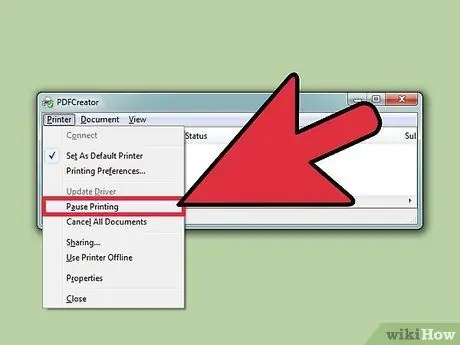
1. darbība. Apturiet drukāšanu
Ja iespējams, apturiet drukāšanas procesu, lai jums būtu laiks atcelt visus rindā esošos drukas darbus.
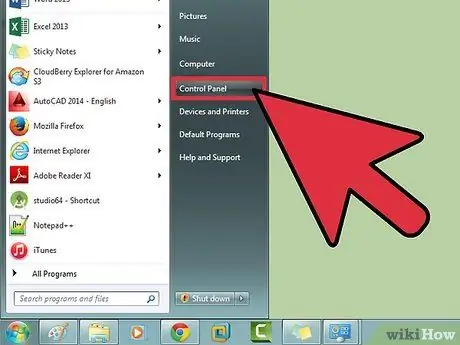
2. solis. Atveriet vadības paneli
Nospiediet Windows taustiņu un ierakstiet Vadības panelis, pēc tam nospiediet taustiņu Enter.
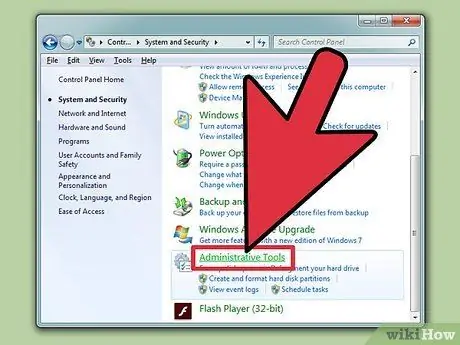
3. solis. Atrodiet un divreiz noklikšķiniet uz opcijas Administratīvie rīki
Vadības panelī vajadzētu atrast opciju Administratīvie rīki. Šī opcija ļauj piekļūt sistēmas preferencēm un iestatījumiem.
Ņemiet vērā, ka, ja maināt pārāk daudz opciju Administratīvo rīku opcijās, varat sabojāt savu datorsistēmu. Koncentrējieties uz savu mērķi - apturēt printera spoļošanu
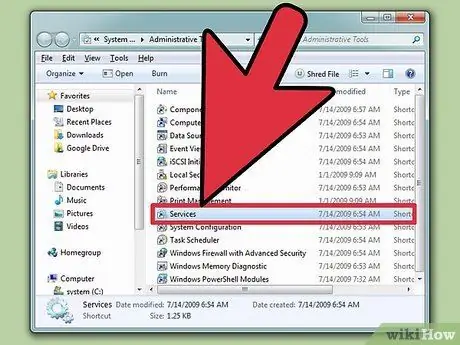
4. solis. Atrodiet un divreiz noklikšķiniet uz Pakalpojumi
Jums vajadzētu būt iespējai atrast opciju ar nosaukumu Pakalpojumi logā Administratīvie rīki. Veiciet dubultklikšķi uz šīs opcijas, lai atvērtu pakalpojumu sarakstu, kas pašlaik darbojas jūsu datorā.
Ja jums neizdodas atrast šo opciju, logā Administratīvie rīki pieskarieties “s”. Katru reizi, nospiežot taustiņu 's', jūs tiksit novirzīts uz visām iespējām, sākot ar burtu 's' automātiski
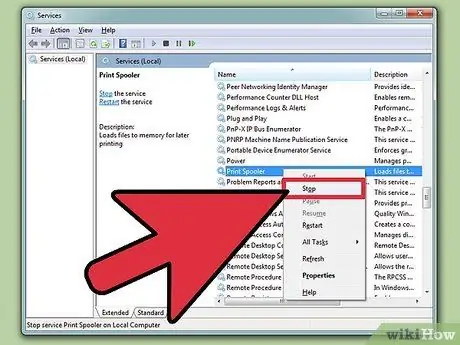
5. solis. Ar peles labo pogu noklikšķiniet uz “Drukas spolētājs” un izvēlieties Apturēt
Atrodiet un noklikšķiniet ar peles labo pogu Drukas spolētājs logā Pakalpojumi. Izvēlieties iespēju Apstāties no nolaižamās izvēlnes. Printera spolēšanas pakalpojums tiks pārtraukts un visi rindā esošie drukas darbi tiks atcelti.
Ja jums ir grūtības atrast iespējas Drukas spolētājs, mēģiniet pakalpojuma logā nospiest 'p', lai automātiski tiktu novirzīts uz opcijām sarakstā, kas sākas ar burtu 'p'.
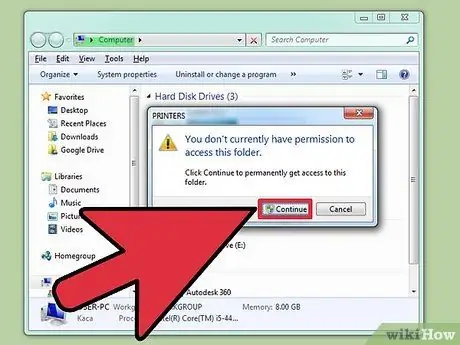
6. darbība. Dzēsiet drukas darbu
Lai printeris nesāktu drukāt dokumentu, atsākot spoļošanu, visi atlikušie drukas darbi ir jāatceļ. Failu pārlūka adrešu joslā ievadiet C: / Windows / system32 / spool / PRINTERS un nospiediet taustiņu Enter. Parādīsies uznirstošais dialoglodziņš, kurā tiks lūgts noklikšķināt Turpināt kā administrators. Noklikšķiniet, lai turpinātu.
Neizdzēsiet mapi PRINTER! Tajā varat izdzēst tikai ierakstus.
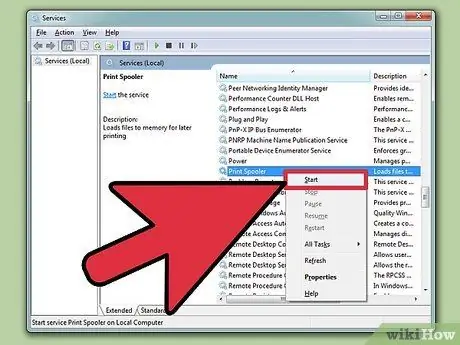
7. solis. Restartējiet spolēšanu
Labā klikšķa opcija Drukas spolētājs tas pats un noklikšķiniet Sākt. Jūsu printeris tagad ir gatavs pieņemt jaunu drukas darbu.
3. metode no 3: Uzdevumu pārvaldnieka izmantošana
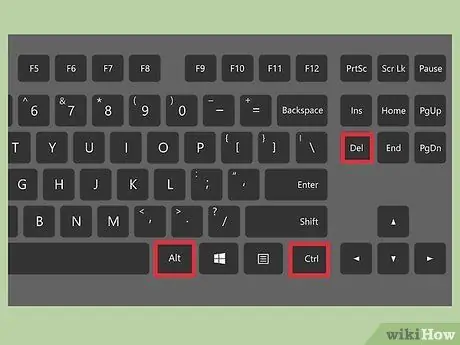
1. solis. Atveriet uzdevumu pārvaldnieku
Nospiediet Ctrl + alt="Attēls" + Dzēst, pēc tam noklikšķiniet uz Uzdevumu pārvaldnieks.
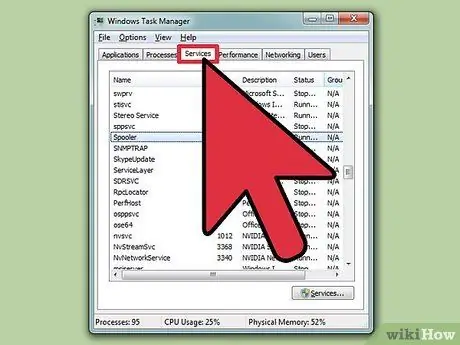
2. solis. Noklikšķiniet uz pakalpojumu etiķetes
Noklikšķiniet uz iezīmes Pakalpojumi no etiķešu rindas uzdevumu pārvaldnieka loga augšdaļā. Jūs redzēsit sarakstu ar visiem pakalpojumiem, kas pašlaik darbojas jūsu datorā.
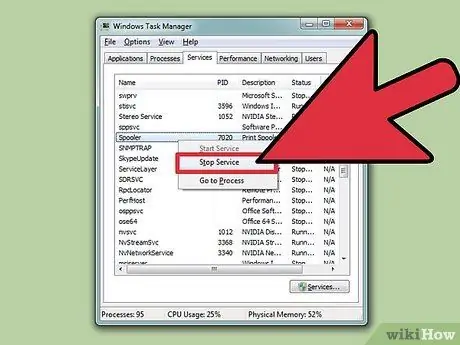
Solis 3. Pārtrauciet spolēšanu
Meklēšanas pakalpojums Spoleris, ar peles labo pogu noklikšķiniet un atlasiet Apstāties no nolaižamās izvēlnes.
Ja jums ir grūtības atrast Spooler pakalpojumu, mēģiniet nospiest 's', lai tiktu novirzīts uz visām sarakstā esošajām opcijām, kas sākas ar burtu 's'
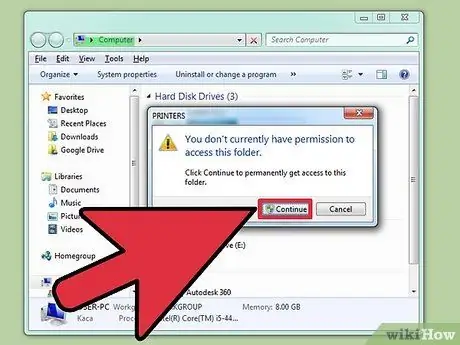
4. darbība. Dzēsiet drukas darbu
Lai printeris nesāktu drukāt dokumentu, atsākot spolēšanu, visi atlikušie drukas darbi ir jāatceļ. Failu pārlūka adrešu joslā ievadiet C: / Windows / system32 / spool / PRINTERS un nospiediet taustiņu Enter. Parādīsies uznirstošais dialoglodziņš, kurā tiks lūgts noklikšķināt Turpināt kā administrators. Noklikšķiniet, lai turpinātu.
Neizdzēsiet mapi PRINTER! Tajā varat izdzēst tikai ierakstus.
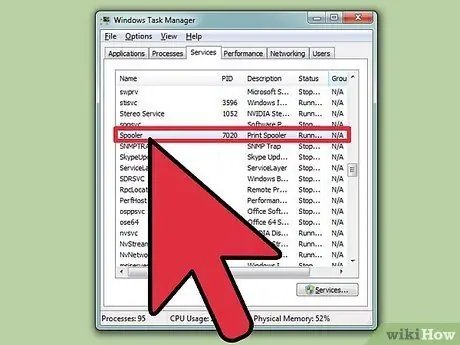
5. solis. Restartējiet spolētāju
Labā klikšķa opcija Spoleris no uzdevumu pārvaldnieka pakalpojumu saraksta un izvēlieties Sākt no nolaižamās izvēlnes.






